苹果的iPhone具有称为空间音频的出色功能。当 Air Pods 与您的 iPhone 配对时,可以激活此功能,以提供动态声音体验。当启用动态头部跟踪以产生身临其境的环绕声体验时,空间音频会使用动态头部跟踪,从而从音频音轨中发挥出最佳效果。即使您歪头或移动 iPhone,也可以听到正确的环绕声声道。此功能在 iOS 14 或更高版本上可用,因此请确保您的 iPhone 软件更新到最新版本的 iOS。
在 iPhone 上启用空间音频
第 1 步:将 Airpods Pro 连接到 iPhone,然后将吊舱放在耳朵中。
第 2 步:从手机显示屏的右上角向下滑动。这将启动控制中心。
第三步: 按住 音频控制 标签几秒钟。
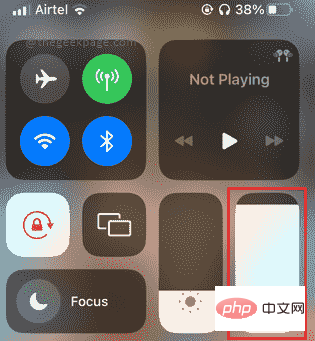
注意:这将启用 Air Pods Pro 的设置。
第4步: 选择 空间音频 按钮激活该功能。
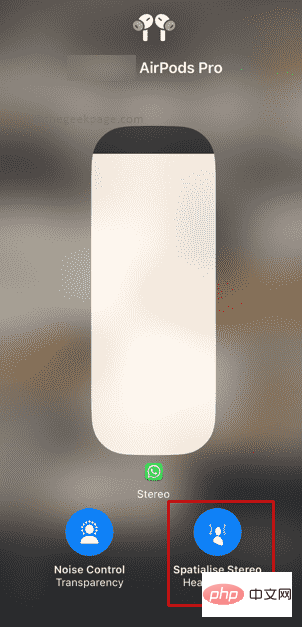
第 5 步:选择头戴式空间音频。
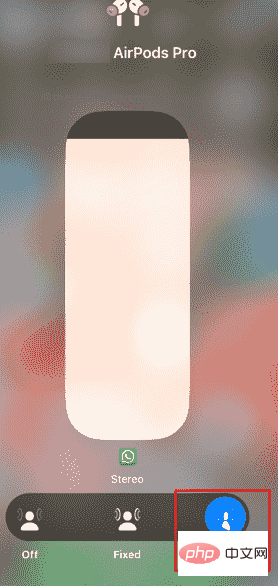
【注】默认设置是,即使您移动头部,空间音频也会使其看起来好像音频来自您的 iPhone。您可以更改此功能,使其看起来像音频随头部移动。您还可以从选项中选择将其设置为固定音频。
更改空间音频的音频设置。
步骤1:转到iPhone上的“设置”。
第2步:选择 辅助功能 从“设置”菜单中。
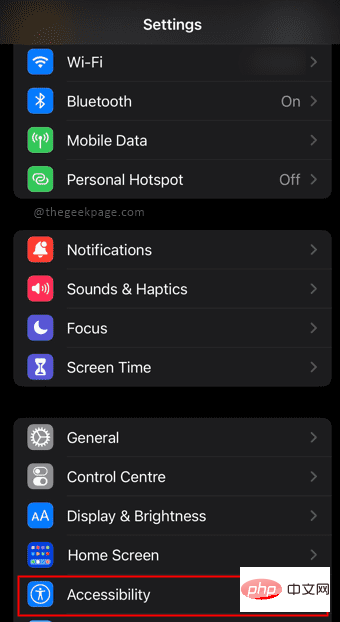
第 3 步:选择 空气舱 来自 辅助功能 菜单。
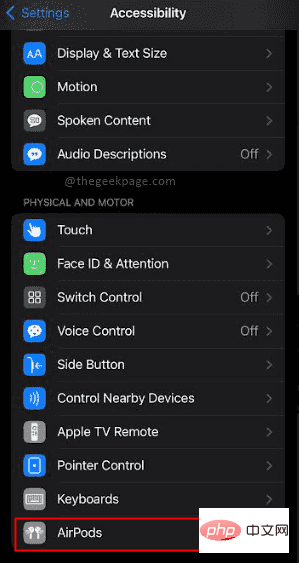
步骤4:切换 跟随iPhone到关闭位置。
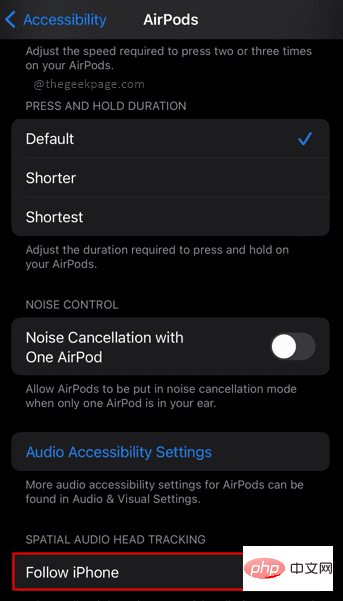
请注意: 这将关闭该功能,使其看起来好像声音跟随您的头部而不是iPhone。
請注意,此功能僅適用於 Apple 的 Air Pods 中,可與您的 iPhone 搭配使用。空气吊舱对某些人来说是一种昂贵的补充。但是,如果您确实有预算并且您是每天听音乐的人,那么 Air Pods 是必备的小工具。将其与空间音频功能相结合,您将获得出色的音乐和音质。
以上是如何在iPhone视频上启用空间音频的详细内容。更多信息请关注PHP中文网其他相关文章!

热AI工具

Undresser.AI Undress
人工智能驱动的应用程序,用于创建逼真的裸体照片

AI Clothes Remover
用于从照片中去除衣服的在线人工智能工具。

Undress AI Tool
免费脱衣服图片

Clothoff.io
AI脱衣机

AI Hentai Generator
免费生成ai无尽的。

热门文章

热工具

SublimeText3汉化版
中文版,非常好用

SublimeText3 Mac版
神级代码编辑软件(SublimeText3)

适用于 Eclipse 的 SAP NetWeaver 服务器适配器
将Eclipse与SAP NetWeaver应用服务器集成。

EditPlus 中文破解版
体积小,语法高亮,不支持代码提示功能

DVWA
Damn Vulnerable Web App (DVWA) 是一个PHP/MySQL的Web应用程序,非常容易受到攻击。它的主要目标是成为安全专业人员在合法环境中测试自己的技能和工具的辅助工具,帮助Web开发人员更好地理解保护Web应用程序的过程,并帮助教师/学生在课堂环境中教授/学习Web应用程序安全。DVWA的目标是通过简单直接的界面练习一些最常见的Web漏洞,难度各不相同。请注意,该软件中





